A nova Central de Controle do iOS 11 tem opções extras com 3D Touch. Ainda não conhece? Confira os detalhes desse assunto.
- Como instalar o streamer de tela OBS Studio no Linux via Flatpak
- Como instalar o Libreflix Desktop no Linux via Snap
- Instale o Udeler para baixar os vídeos de cursos da Udemy
- Como instalar o media player Movian no Linux via Snap
- Como instalar o poderoso servidor de mídia Red5 no Linux
O iOS 11 agora possui uma Central de Controle completamente nova e minimalista, que oferece configurações em uma tela sem precisar deslizar para frente e para trás.
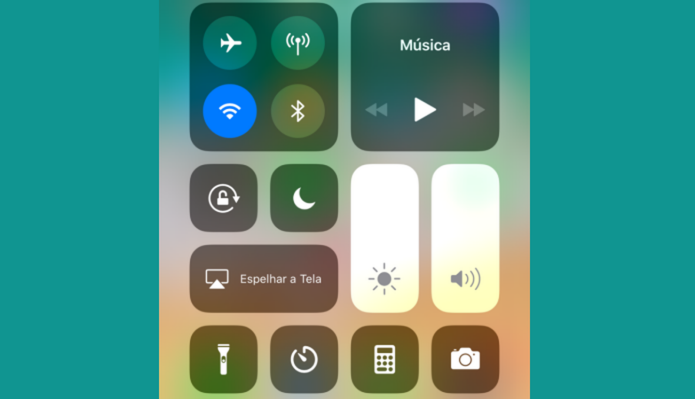
No entanto, além do que está atualmente disponível nela, ainda existem mais configurações que você pode acessar a partir dessa tela, usando um 3D Touch simples ou uma pressão prologada.
O uso desses toques leva o usuário a mais opções, sem tirar o minimalismo da Central. Quer entender melhor? Então veja como funciona isso e cada uma das opções disponíveis.
Central de Controle do iOS 11 tem opções extras com 3D Touch
O grande destaque da nova Central de Controle do iOS 11 é que ela oferece acesso rápido ao modo avião, Wi-Fi, Bluetooth e alternar dados celular, não perturbe, controle de música e muito mais.
No entanto, o que você vê não é tudo: a partir dos ícones da Central é possível acessar mais configurações usando o 3D Touch nos ícones de algumas das configurações (se você tiver um iPhone 6s, 7, 8 ou X) ou simplesmente tocando a opção e segurando, se o aparelho não tiver o 3D Touch.
Começando pelo bloco que exibe as opções de conectividade, ao usar o 3D Touch (ou o pressionamento prolongado) em um dos ítens, você pode acessar uma nova tela que exibe os ícones essenciais e mais algumas opções, de forma mais conveniente e confortável para ativar ou desativar itens.
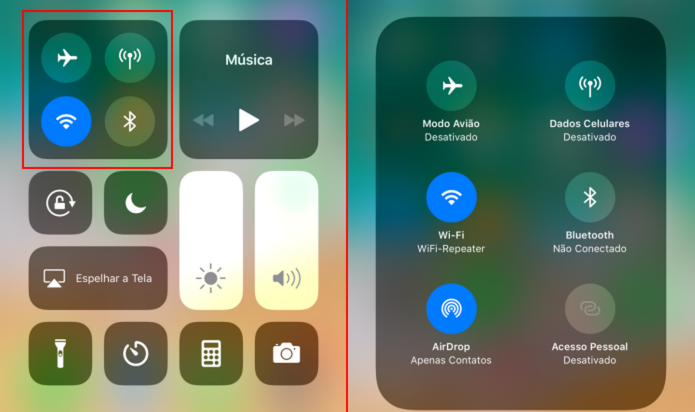
Se fizer o mesmo no bloco “Música”, também será exibida uma nova tela com os controles de reprodução e outras opções.
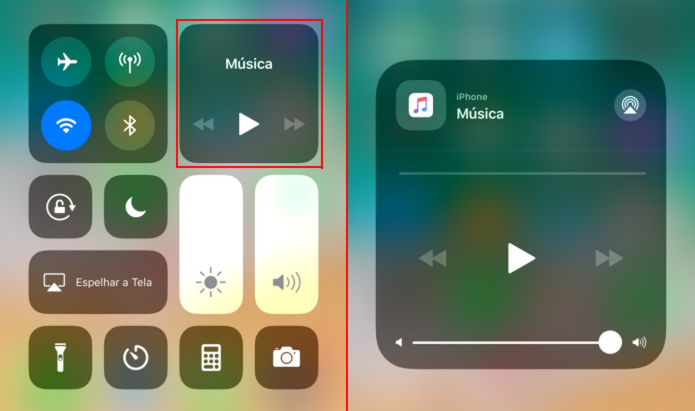
Ao usar o 3D Touch em “Espelhar a Tela”, você acessa a tela “Espelhamento da Tela”, onde pode controlar a exibição em dispositivos como a Apple TV.
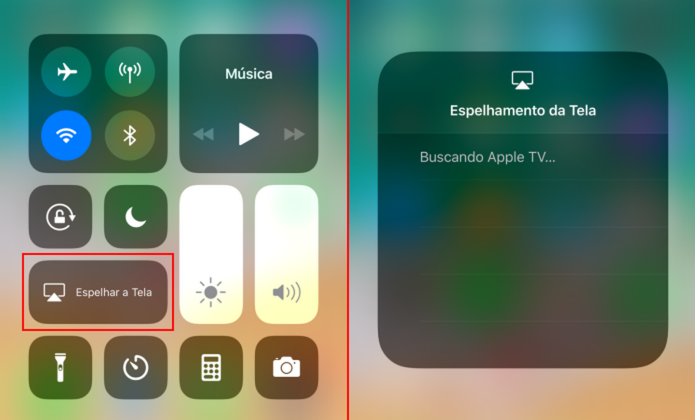
Já o ícone de controle de brilho da tela, dá acesso a uma tela que permite ajustar o brilho de forma mais confortável e ainda controlar o recurso “Night Shift”.
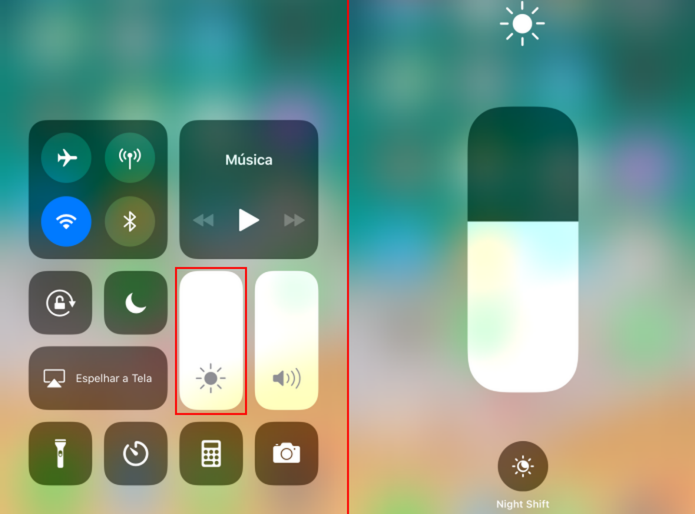
Do mesmo modo, o ícone de controle de volume leva a uma tela onde você pode controlar confortavelmente o nível do áudio, sem o risco de esbarrar nos outros ícones.
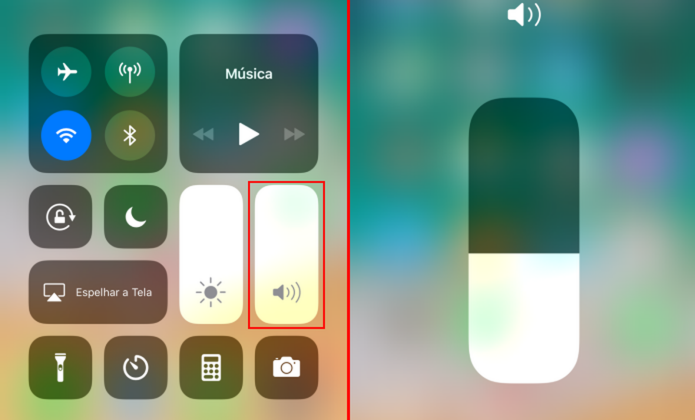
O ícone da lanterna coloca o usuário frente a uma tela que permite ativar ou desativar a luz do flash, bem como aumentar o diminuir sua intensidade, como é feito nos controles de brilho e áudio.
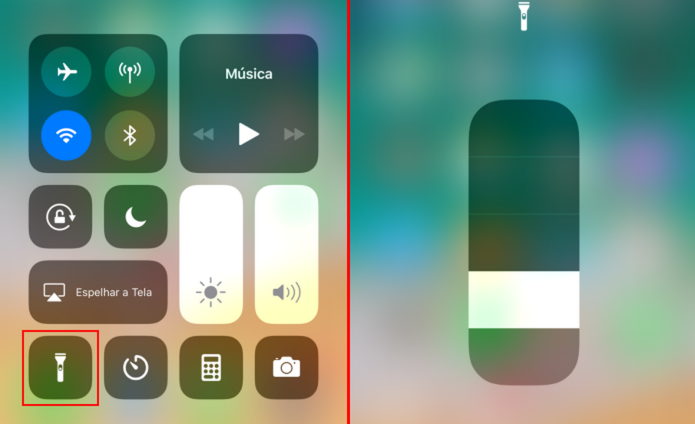
Já o ícone do relógio leva a uma tela onde é possível definir o tempo do timer (deslizando o dedo no controle) e iniciá-lo. Depois de iniciado, o botão se transforma na opção pausa do timer.
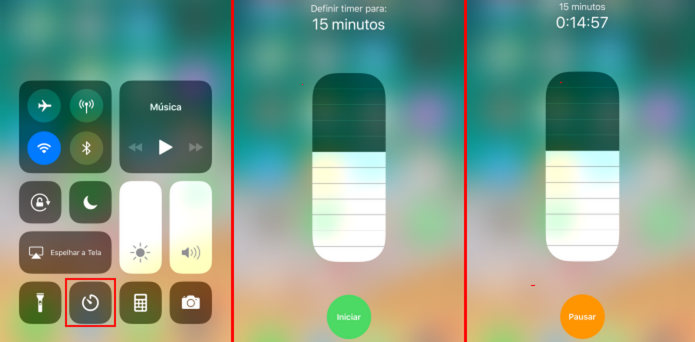
Um dos mais simples, o ícone da calculadora também leva a uma nova tela. Entretanto, ela possui poucas opções e não é muito intuitiva.
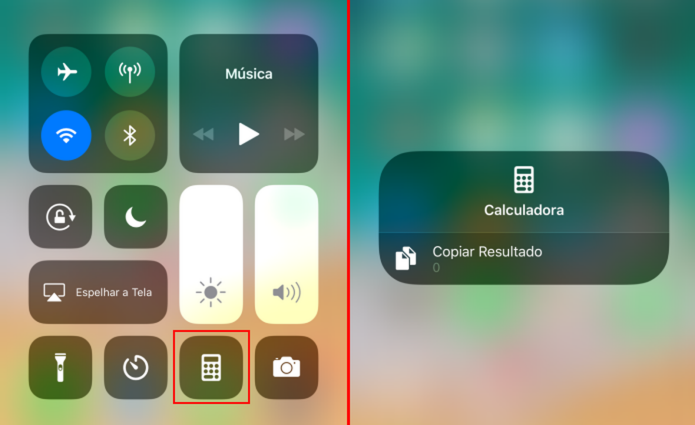
Ao usar o 3D touch ou pressionamento prolongado no ícone da câmera, você acessa uma tela que permite escolher o que quer fazer, antes mesmo de acessar o app de captura de fotos.
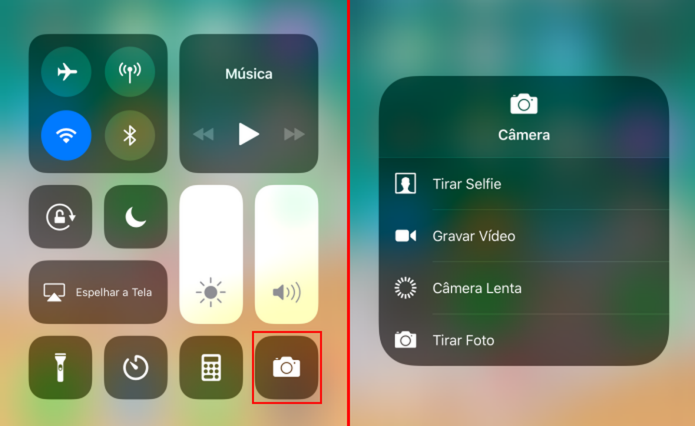
Como é possível ver, com exceção dos ícones de bloqueio de tela e Não perturbe, cada um dos ítens da nova Central de Controle oferece uma tela de complementar que permite ajustar e ver mais detalhes.
Assim, o usuário tem uma Central de Controle minimalista, mas com recursos adicionais. Aproveite cada um deles e torne o uso do seu aparelho ainda mais completo.
O que está sendo falado no blog nos últimos dias
- Linux Lite 3.8 lançado – Confira as novidades e baixe
- Usando uma versão desatualizada do Adobe Flash Player no PC? Cuidado!
- Lançado LibreOffice 6.0 com diversas melhorias – Confira!
- Central de Controle do iOS 11 tem opções extras com 3D Touch
- Lançado Vivaldi 1.14 com modo de leitura vertical e outros recursos
- Como instalar o verificador de Specter e Meltdown no Debian